Banyak pengguna mengagumi dan memuji ekosistem Apple karena integrasi yang mulus antara perangkat dan layanan. Anda tidak akan terkejut menemukan rumah yang memiliki beberapa perangkat Apple, dari telepon ke TV. Apple TV mendapatkan lebih banyak perhatian dari pengguna Apple yang menyadari betapa mudahnya mengintegrasikan TV ke dalam ekosistem Apple. Biasanya dilengkapi dengan remote, dan itu umum untuk salah menempatkan atau kehilangan remote.
Jika Anda kehilangan remote Apple TV Anda, Anda mungkin khawatir bahwa Anda harus membeli remote baru untuk menonton TV. Namun, ada banyak cara cara menghubungkan Apple TV ke Wi-Fi tanpa remote .
Kami melakukan banyak penggalian untuk menghasilkan beberapa metode untuk menghubungkan Apple TV ke Wi-Fi jika Anda tidak memiliki remote . Mari kita mulai.
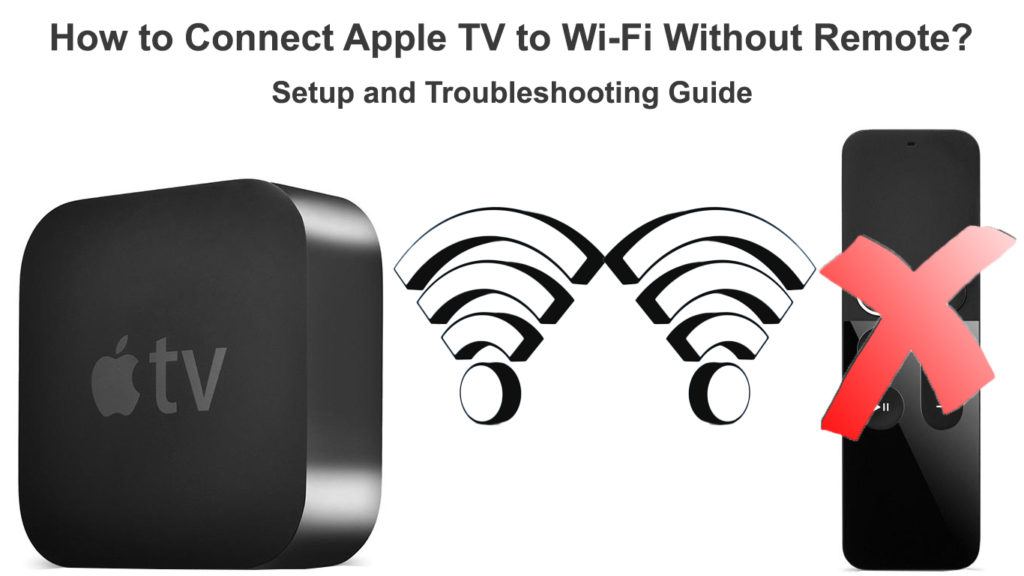
Gunakan perangkat iOS lain dengan menghubungkan sementara Apple TV melalui Ethernet Cable
Anda perlu menggunakan koneksi Ethernet sementara di Apple TV Anda untuk mendapatkan akses ke internet. Kemudian gunakan perangkat iOS untuk menavigasi Apple TV Anda dan menghubungkannya ke Wi-Fi. Setelah itu, Anda dapat memutuskan kabel Ethernet. Anda dapat mengikuti langkah -langkah ini untuk melakukannya:
- Anda perlu menghubungkan Apple TV Anda ke jaringan yang sama dengan perangkat iOS Anda. Kami akan menghubungkan Apple TV ke router menggunakan kabel Ethernet dan perangkat iOS menggunakan Wi-Fi.
- Colokkan salah satu ujung kabel Ethernet ke Apple TV dan ujung lainnya ke router.
- Buka pusat kontrol iOS Anda.
- Untuk perangkat iOS terbaru, remote Apple TV aktif secara otomatis. Untuk perangkat iOS yang lebih lama, Anda harus menambahkan kontrol Apple TV. Pergi ke Pengaturan> Pusat Kontrol. Kemudian tekan tombol untuk menambahkan kontrol Apple TV ke pusat kontrol perangkat iOS Anda.
- Cari ikon jarak jauh dan klik untuk membuka remote Apple TV.
- Cari Apple TV dan klik di atasnya.
- Masukkan kode sandi yang diberikan di layar TV di perangkat iOS Anda.
- Arahkan melalui pengaturan Apple TV dan cari pengaturan jaringan. Hubungkan Apple TV Anda ke Wi-Fi.
- Putuskan sambungan kabel Ethernet karena Anda tidak membutuhkannya lagi.
- Sekarang Anda telah berhasil menghubungkan Apple TV ke Wi-Fi tanpa menggunakan remote-nya.
Gunakan remote TV biasa dengan menghubungkan Apple TV sementara melalui Ethernet Cable
Anda juga dapat menggunakan remote TV biasa untuk menghubungkan Apple TV Anda ke Wi-Fi dengan mengikuti langkah-langkah ini:
- Jika Anda dapat menemukan remote TV biasa dengan tombol arah, itu cukup baik.
- Demikian pula, sambungkan salah satu ujung kabel Ethernet ke Apple TV dan ujung lainnya ke router.
- Pada perangkat iOS, gunakan fitur jarak jauh di pusat kontrol untuk menavigasi di Apple TV.
- Pergi ke pengaturan di Apple TV. Di bawah Umum, tekan remote.
- Pilih Pelajari Remote untuk mengajar Apple TV Remote TV biasa, dan ikuti instruksi di layar.
- Ketika Anda selesai mengatur remote biasa, Anda dapat melepaskan kabel Ethernet.
- Gunakan remote TV biasa untuk mengatur Wi-Fi di Apple TV Anda dengan pergi ke General> Network> Configure Wi-Fi.
Hubungkan Apple TV ke Wi-Fi menggunakan iPhone dan remote biasa
Gunakan keyboard Bluetooth
Jika Anda memiliki keyboard Bluetooth, Anda dapat menggunakannya untuk menghubungkan Apple TV ke Wi-Fi tanpa remote . Ini adalah langkah -langkah yang terlibat:
- Ini akan membantu jika Anda memegang iPhone di dekatnya untuk membantu Anda dengan ID Apple.
- Nyalakan Apple TV Anda dan letakkan keyboard Bluetooth di dekatnya.
- Atur kedua perangkat dalam mode pemasangan.
- Ketika proses pemasangan dimulai, kode sandi akan muncul di layar TV.
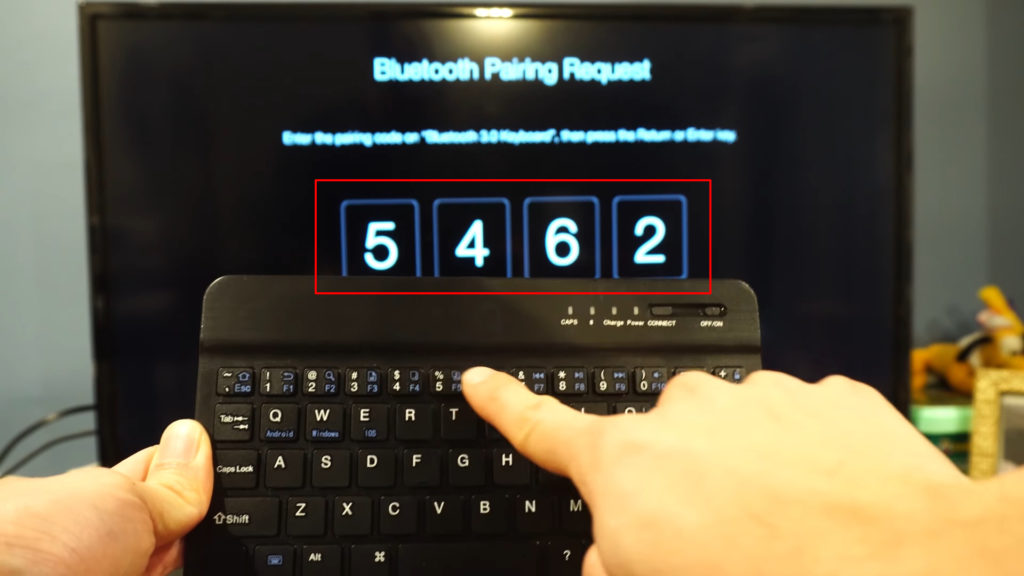
- Masukkan kode sandi menggunakan keyboard Bluetooth. Saat Anda melihat ikon tertaut keyboard di sudut kiri atas, Anda dapat mulai menggunakan keyboard untuk mengontrol TV Anda dan menghubungkannya ke Wi-Fi.
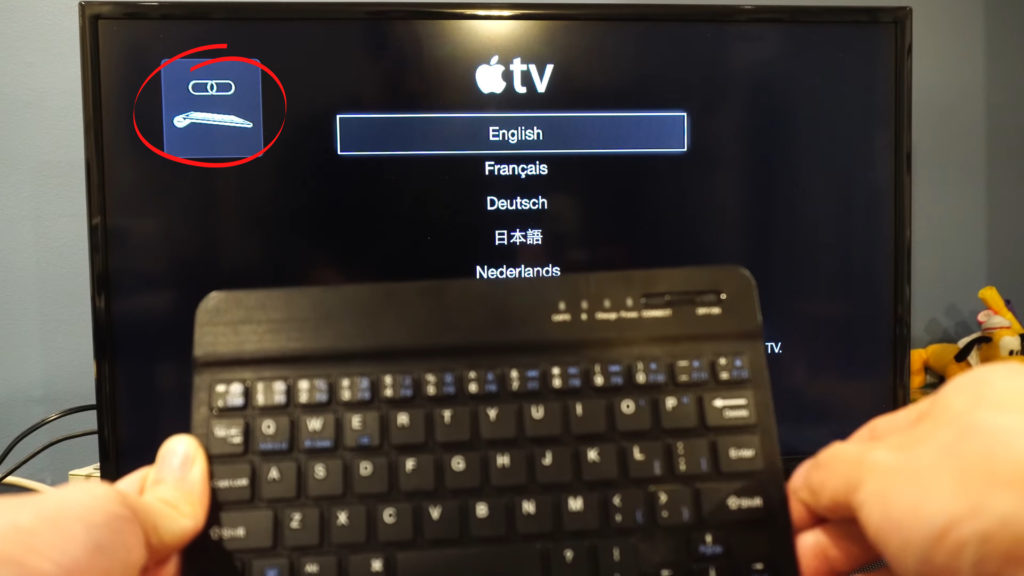
- Sekarang Anda dapat dengan mudah menggunakan keyboard Bluetooth untuk menavigasi Apple TV dan menghubungkannya ke jaringan Wi-Fi.
Catatan: Agar metode ini berfungsi, Anda mungkin perlu mengatur ulang Apple TV Anda sebelum mencoba memasangkan keyboard Bluetooth Anda dengannya.
Hubungkan Apple TV ke Wi-Fi menggunakan keyboard Bluetooth
Kesimpulan
Kehilangan remote Apple TV mungkin tampak seperti masalah besar. Metode yang biasa mematikan dan aktif pasti tidak berfungsi di Apple TV. Banyak pengguna macet karena mereka tidak dapat melakukan manuver Apple TV, yang tidak memiliki tombol sama sekali.
Untungnya, selalu ada solusi. Jika Anda memiliki perangkat iOS lainnya, Anda dapat menggunakannya untuk menghubungkan Apple TV ke Wi-Fi tanpa remote. Dengan membaca artikel ini, Anda telah mempelajari tiga cara berbeda untuk melakukan itu.
Dalam beberapa metode, Anda perlu untuk sementara menggunakan koneksi kabel Ethernet sebelum Anda sampai ke koneksi Wi-Fi. Tetapi, pada orang lain, Anda dapat menggunakan teknologi Bluetooth untuk memasangkan perangkat itu dan membuat koneksi Wi-Fi tanpa remote (dan tanpa kabel Ethernet).
Setelah Apple TV Anda mendapatkan kembali koneksi Wi-Fi, Anda dapat terus menikmati streaming program TV yang tak terhitung jumlahnya yang ditawarkan oleh Apple TV, Netflix, Amazon Prime Video, Hulu, dan banyak lagi tanpa memiliki remote aslinya .
